Как настроить YouTube на Nintendo Switch
Рассказываем, как смотреть YouTube на игровой консоли Nintendo Switch.

Cпустя целый год после релиза Switch компания Nintendo опубликовала приложение YouTube для консоли. До сих пор пользователи могли смотреть видео только через браузер, но теперь достаточно просто скачать бесплатное приложение из Nintendo eShop.
Откройте Shop в главном меню Switch или скачайте приложение YouTube. Оно автоматически установится на Switch. Для скачивания вам понадобится всего приблизительно 100 Мбайт свободного дискового пространства. Но загружать конкретные ролики на консоль вы не сможете, даже если подписаны на YouTube Premium.
Шаг 1: как смотреть YouTube через браузер на Switch
До того, как Nintendo представила соответствующее приложение, можно было смотреть YouTube-видео только в браузере. Вот как это работает:
- Скачайте бесплатное приложение Fiddler. Для скачивания вам нужно будет указать любой адрес электронной почты.
- Запустите Fiddler, кликните сверху на Tools и выберите опцию Fiddler Options.
- Выберите Connections, активируйте пункт «Allow remote computers to connect» и деактивируйте пункт «Act as system proxy on startup».
- Перезапустите Fiddler.
- Переключитесь на рабочий стол и кликните правой кнопкой мышки на свободное место. Выберите в появившемся меню пункт «Создать», а затем пункт «Текстовый документ» и откройте его.
- Скопируйте в текстовый документ следующий код=«content_internal_link»> и закройте файл.
- Замените имя файла на farx.
- Переключитесь обратно на Fiddler, выберите сверху AutoResponder, а там кликните на Import.
- Выберите файл farx, находящийся на вашем рабочем столе, и откройте его.
- Теперь активируйте опцию Enable rules и Unmatched requests passthrough в разделе Autoresponder.
Шаг 2: смотрим видео на консоли
- Откройте системные настройки и выберите там категорию Internet.
- В настройках интернета выберите вашу WLAN сеть и опцию «Изменить настройки».
- Активируйте Proxy — введите IP-адрес вашего компьютера и используйте порт 8888.
- Сохраните ваш ввод и затем кликните на «Установить соединение с этой сетью».
- Кликните на «Далее», когда появится надпись «Чтобы использовать это соединение, требуется регистрация».
- Теперь вам удалось добраться до спрятанного браузера. Из него вы можете открывать веб-сайт YouTube и просматривать видео.
Читайте также:







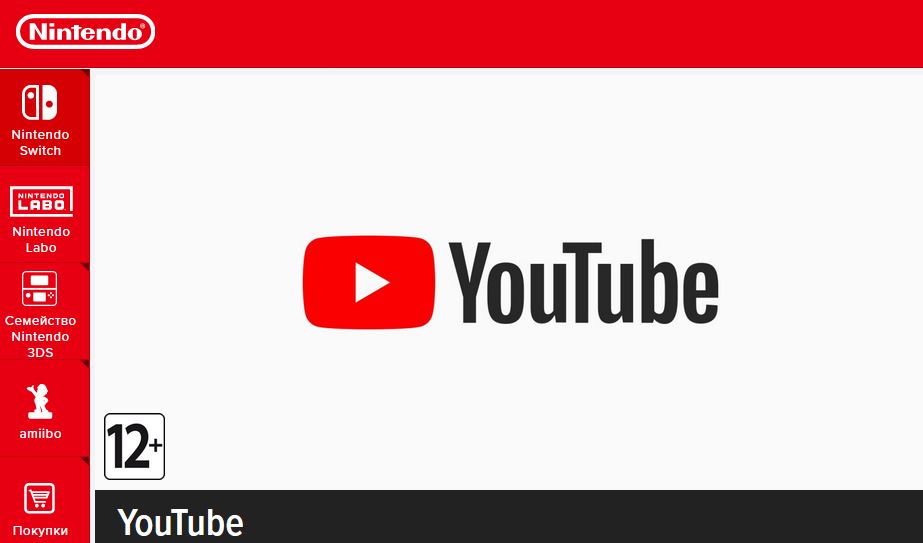







 Читайте нас в социальных сетях
Читайте нас в социальных сетях